Le traduzioni sono generate tramite traduzione automatica. In caso di conflitto tra il contenuto di una traduzione e la versione originale in Inglese, quest'ultima prevarrà.
Panoramica dell'interfaccia dell'esperienza di progettazione visiva
L'esperienza di progettazione visiva per Systems Manager Automation è una progettazione di flussi di lavoro visivi con poco codice che consente di creare runbook di automazione.
Scopri l'esperienza di progettazione visiva con una panoramica dei componenti dell'interfaccia:
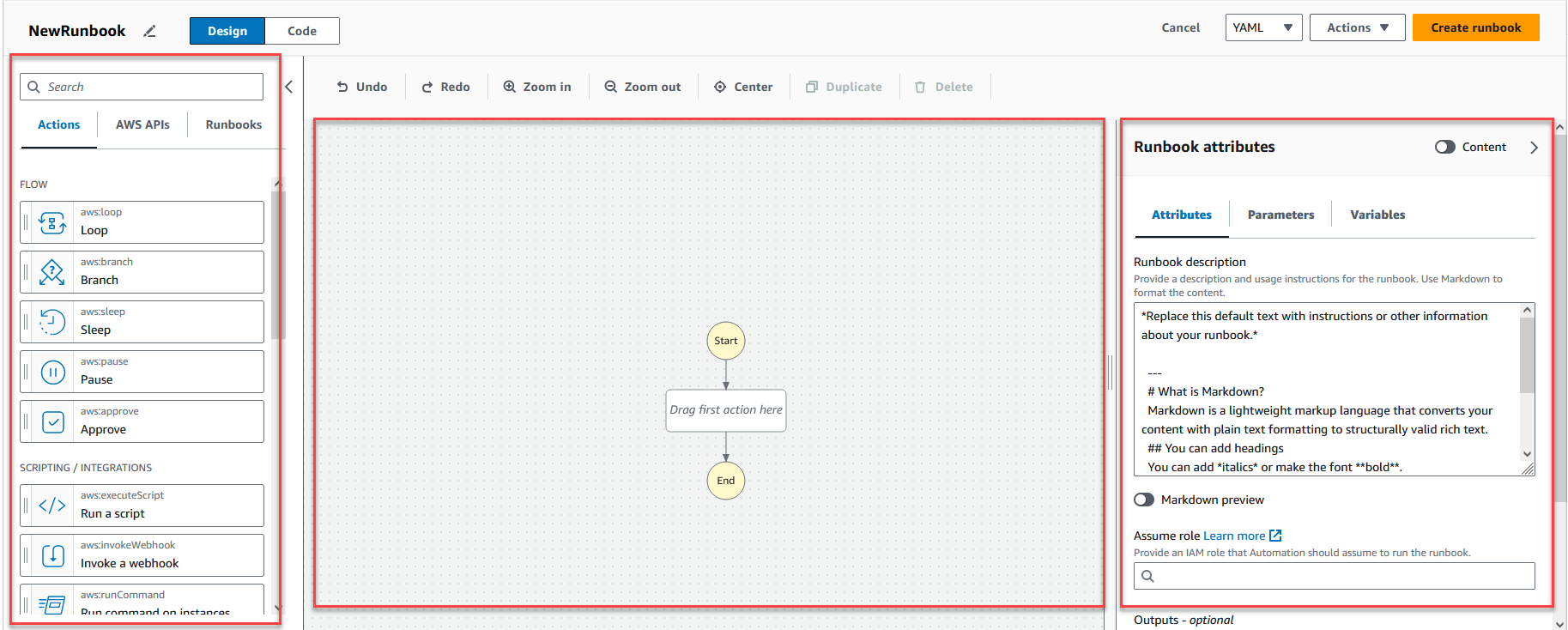
-
Il browser Operazioni contiene le schede Operazioni, API AWS e Runbook.
-
Nell'area di disegno è possibile trascinare e rilasciare le operazioni nel grafico del flusso di lavoro, modificare l'ordine delle operazioni e selezionare le operazioni da configurare o visualizzare.
-
Il pannello Modulo consente di visualizzare e modificare le proprietà di qualsiasi operazione selezionata nell'area di disegno. Seleziona l'interruttore Contenuto per visualizzare YAML o JSON per il runbook, con l'operazione correntemente selezionata evidenziata.
I link informativi aprono un pannello con informazioni contestuali quando hai bisogno di aiuto. Questi pannelli includono anche collegamenti ad argomenti correlati nella documentazione di Systems Manager Automation.
Browser delle operazioni
Dal browser Operazioni, puoi selezionare le operazioni da trascinare nel grafico del flusso di lavoro. Puoi cercare tutte le operazioni utilizzando il campo di ricerca nella parte superiore del browser Operazioni. Il browser Operazioni contiene le seguenti schede:
-
La scheda Operazioni fornisce un elenco di azioni di automazione che puoi trascinare nel grafico del flusso di lavoro del runbook nell'area di disegno.
-
La scheda AWS API fornisce un elenco di AWS API che puoi trascinare nel grafico del flusso di lavoro del runbook nell'area di disegno.
-
La scheda Runbooks fornisce diversi ready-to-use runbook riutilizzabili come elementi costitutivi che è possibile utilizzare per una varietà di casi d'uso. Ad esempio, puoi utilizzare i runbook per eseguire attività di correzione comuni su istanze Amazon EC2 nel tuo flusso di lavoro senza dover ricreare le stesse azioni.
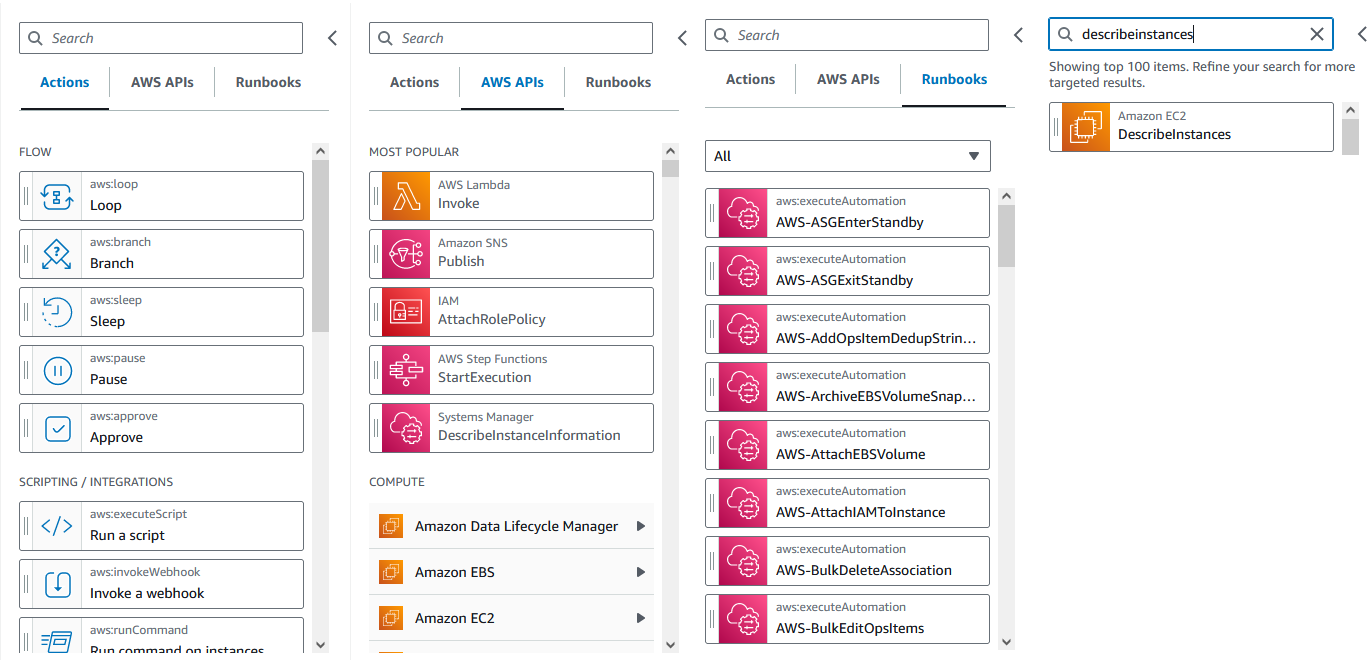
Canvas
Dopo aver scelto un'operazione da aggiungere all'automazione, trascinarla nell'area di disegno e inserirla nel grafico del flusso di lavoro. Puoi anche trascinare e rilasciare le operazioni per spostarle in punti diversi del flusso di lavoro del runbook. Se il flusso di lavoro è complesso, potrebbe non essere possibile visualizzarlo tutto nel pannello dell'area di lavoro. Usa i controlli nella parte superiore dell'area di disegno per ingrandire o ridurre una selezione. Per visualizzare diverse parti di un flusso di lavoro, puoi trascinare il grafico del flusso nell'area di lavoro.
Trascina un'azione dal browser Operazioni, quindi rilasciala nel grafico del flusso di lavoro del runbook. Una riga mostra dove verrà posizionato nel flusso di lavoro. Per modificare l'ordine di un'operazione, puoi trascinarla in una posizione del flusso diversa. La nuova azione è stata aggiunta al flusso di lavoro e il relativo codice viene generato automaticamente.
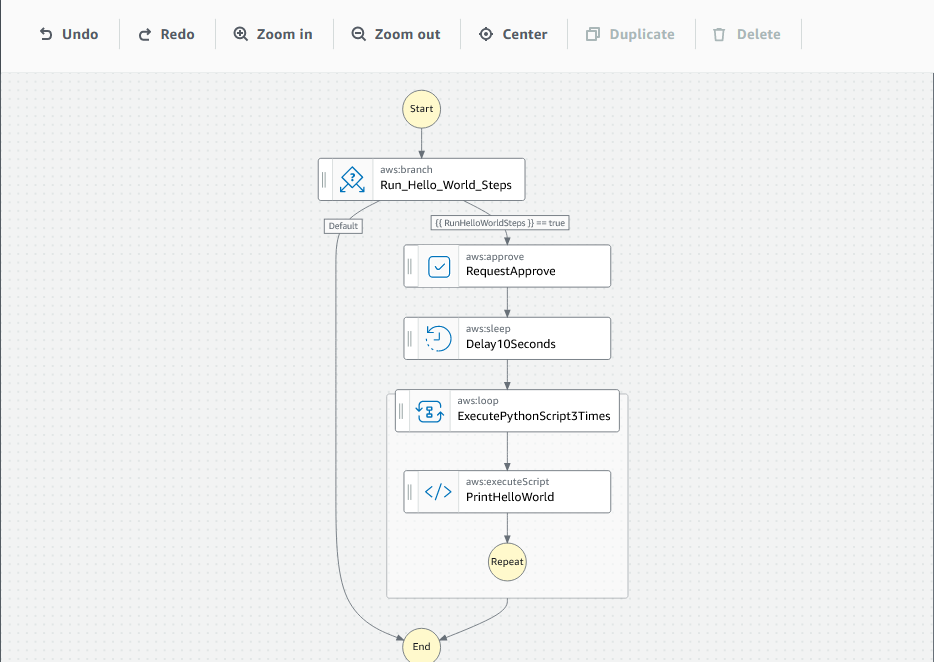
Modulo
Dopo aver aggiunto un'operazione al flusso di lavoro del runbook, puoi configurarla in base al tuo caso d'uso. Scegli l'operazione che desideri configurare e ne vedrai i parametri e le opzioni nel pannello Modulo. Puoi vedere il codice YAML o JSON anche selezionando l'interruttore Contenuto. Il codice associato all'operazione selezionata viene evidenziato.
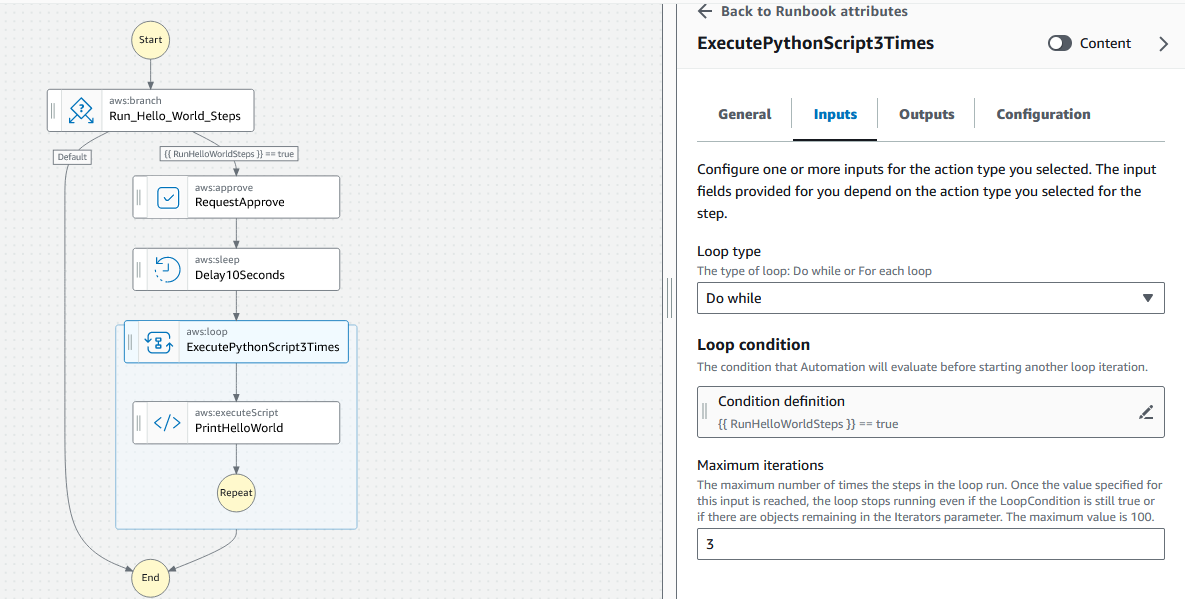
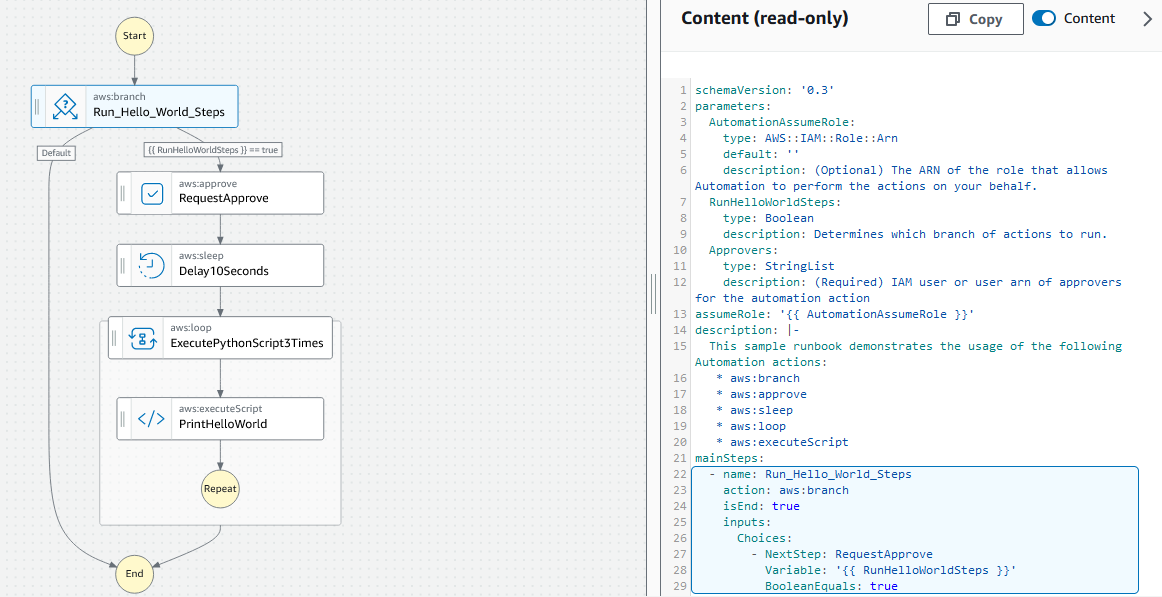
Tasti di scelta rapida
L'esperienza di progettazione visiva supporta le scelte rapide da tastiera mostrate nella tabella seguente.
| Tasto di scelta rapida | Funzione |
|---|---|
| CTRL+Z | Annulla l'ultima operazione. |
| CTRL+MAIUSC+Z | Ripeti l'ultima operazione. |
| Alt + C | Centra il flusso di lavoro nell'area di lavoro. |
| Backspace | Rimuovi tutti gli stati selezionati. |
| Eliminazione | Rimuovi tutti gli stati selezionati. |
| CTRL+D | Duplica lo stato selezionato. |